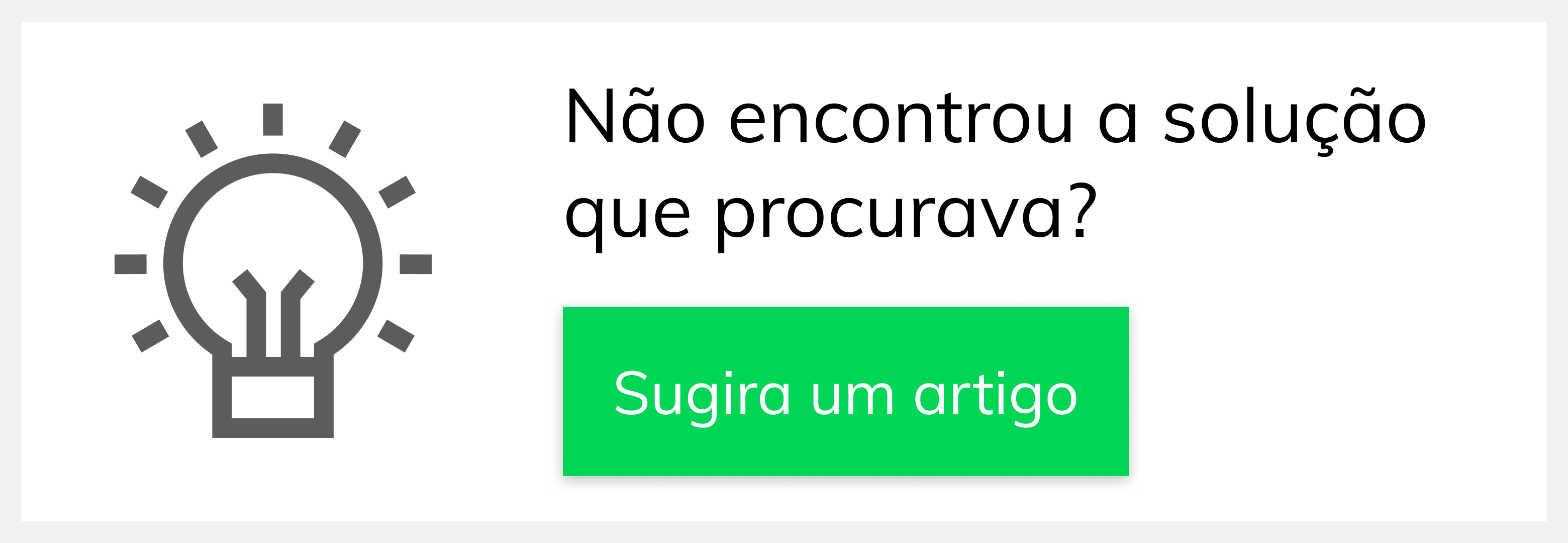Versions Compared
Key
- This line was added.
- This line was removed.
- Formatting was changed.
Produto: Pedido de Venda
1.0 - Na tela inicial do aplicativo do Pedido de Venda, clique no no canto superior da tela em ![]() , em seguida clique em Configurações;
, em seguida clique em Configurações;
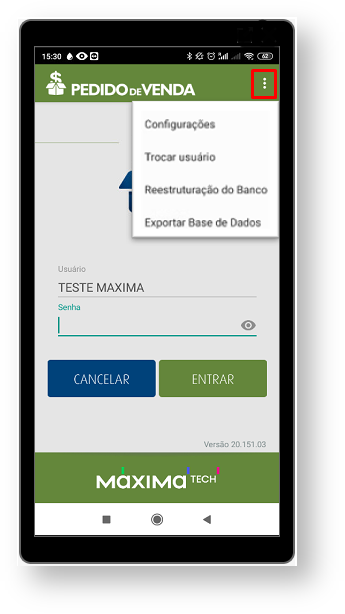 Image Removed
Image Removed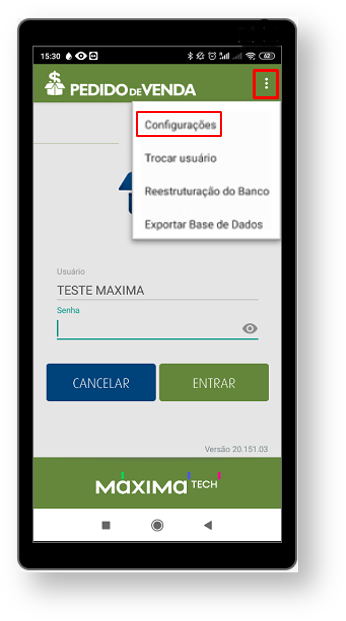 Image Added
Image Added
1.1 - Clique no ícone ![]() para informar o IP/Link Externo do servidor de sincronização , e a porta de conexão;
para informar o IP/Link Externo do servidor de sincronização , e a porta de conexão;
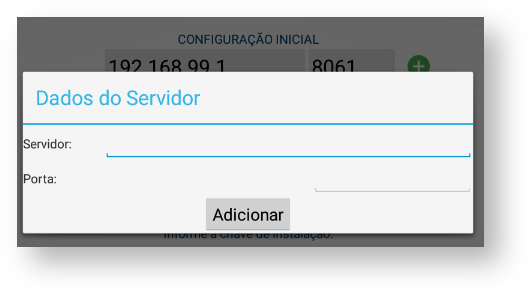 Image Removed
Image Removed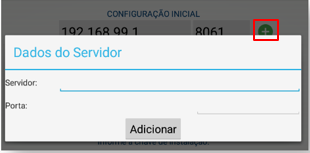 Image Added
Image Added
1.3 2 - Ao clicar no botão Adicionar irá voltar para a tela de configuraçãoconfigurações, onde deve devem ser preenchido preenchidos os campos com a Chave de Instalação para este o RCA no conforme cadastro no portal Administrador, o TI ou responsável, que deve verificar ser verificado no cadastro do RCA , e a opção Dispositivos e dispositivos para para o mesmo;
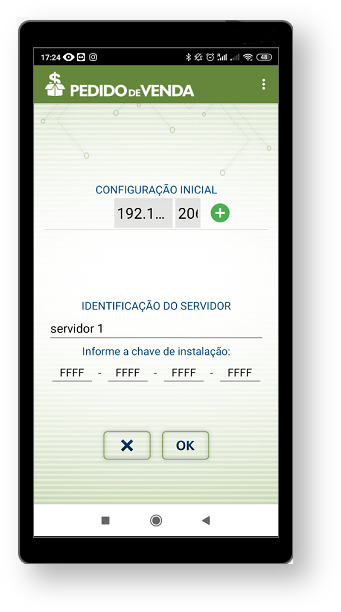 Image Added
Image Added
| Warning |
|---|
Sempre adicionar o endereço de ip externo como primeira opção e endereço IP interno como segunda opção de sincronização. |
 Image Removed
Image Removed
1.4 3 - É possível também alterar o IP/Porta de conexão via menu de configurações, pela tela inicial do aplicativo clique em ferramentas Ferramentas;
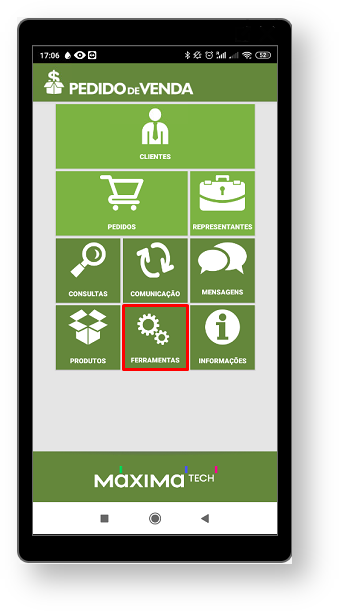
1.5 - Nas 4 - Clique na aba Alterar configuração de sincronização;
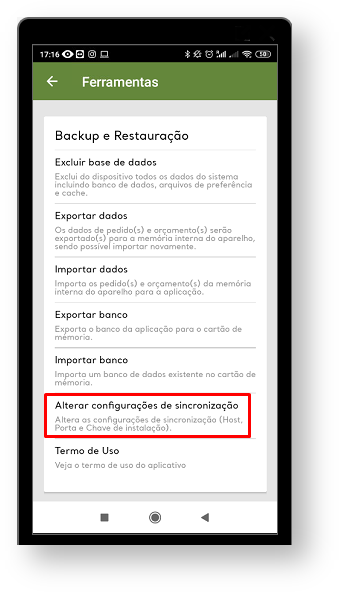 Image Added
Image Added
1.5 - Ao clicar na aba de configurações de sincronização, abrirá a tela para que sejam preenchidos os dados de identificador e chave de instalação.
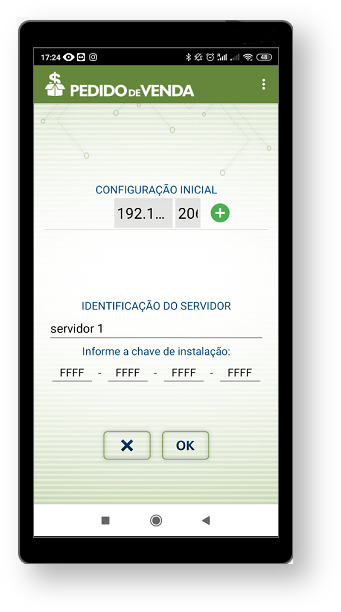 Image Added
Image Added
| Warning |
|---|
A partir das versões 20 do Pedido de Venda |
é possível alterar o IP/Porta de conexão via menu de configurações |
| Warning | ||
|---|---|---|
| ||
Sempre adicionar o endereço de ip externo como primeira opção e endereço IP interno como segunda opção de sincronização. |
; |
| Content by Label | ||||||||||||||||||
|---|---|---|---|---|---|---|---|---|---|---|---|---|---|---|---|---|---|---|
|